今天继续给大家介绍渗透测试相关知识,本文主要内容是Windows10搭建ASP服务器。
免责声明:
本文所介绍的内容仅做学习交流使用,严禁利用文中技术进行非法行为,否则造成一切严重后果自负!
再次强调:严禁对未授权设备进行渗透测试!
一、打开Windows功能
Windows10系统支持搭建IIS服务器,并且支持ASP脚本。但是该项功能在默认情况下,是被禁止掉的。因此,我们需要手动打开该功能。首先,我们打开控制面板,找到其中的程序页面,然后选中“启用或关闭Windows功能”,如下所示:
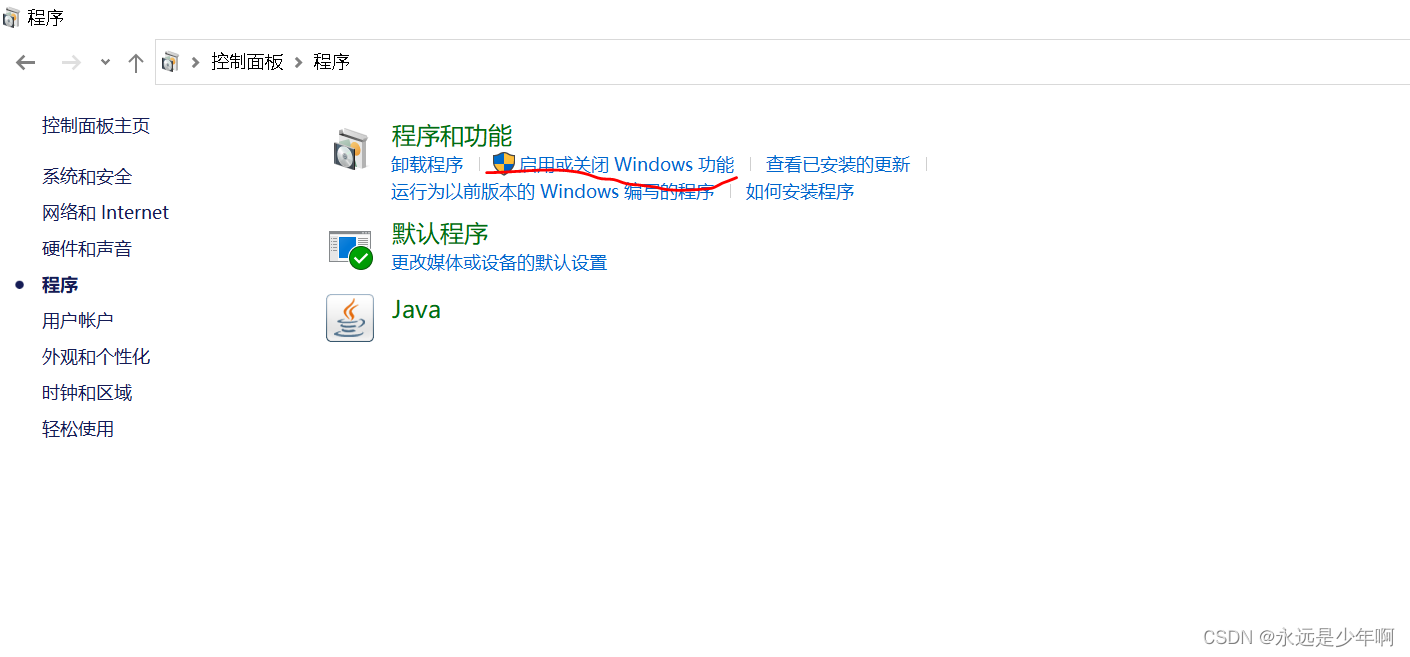
之后,我们在弹出的功能框中,选择Web管理工具和万维网服务,并勾选下面的ASP,如下图所示:
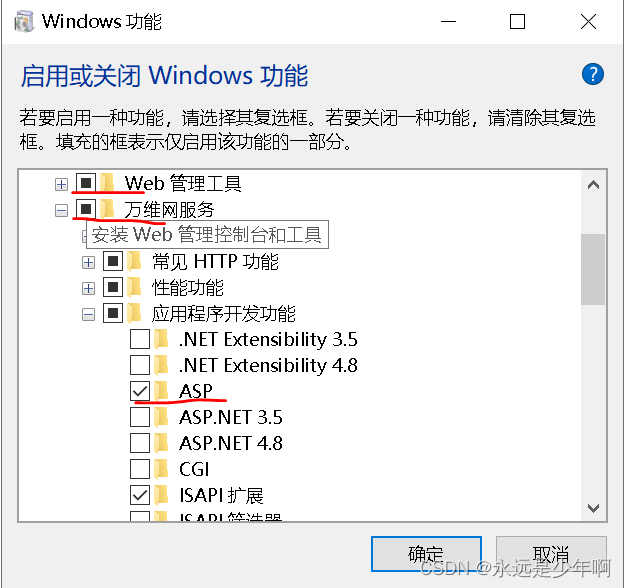
我们点击确定后,系统会自动搜索相关文件与对应用进行更改,期间可能等待一段比较长的时间,过程如下所示:
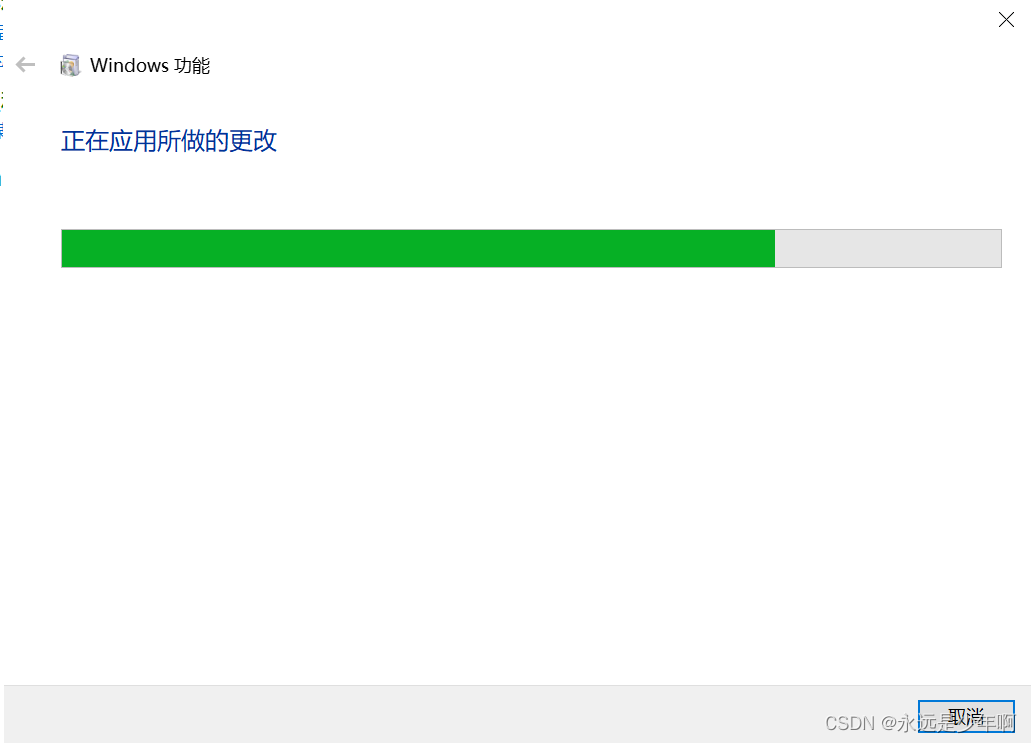
完成后如下所示:
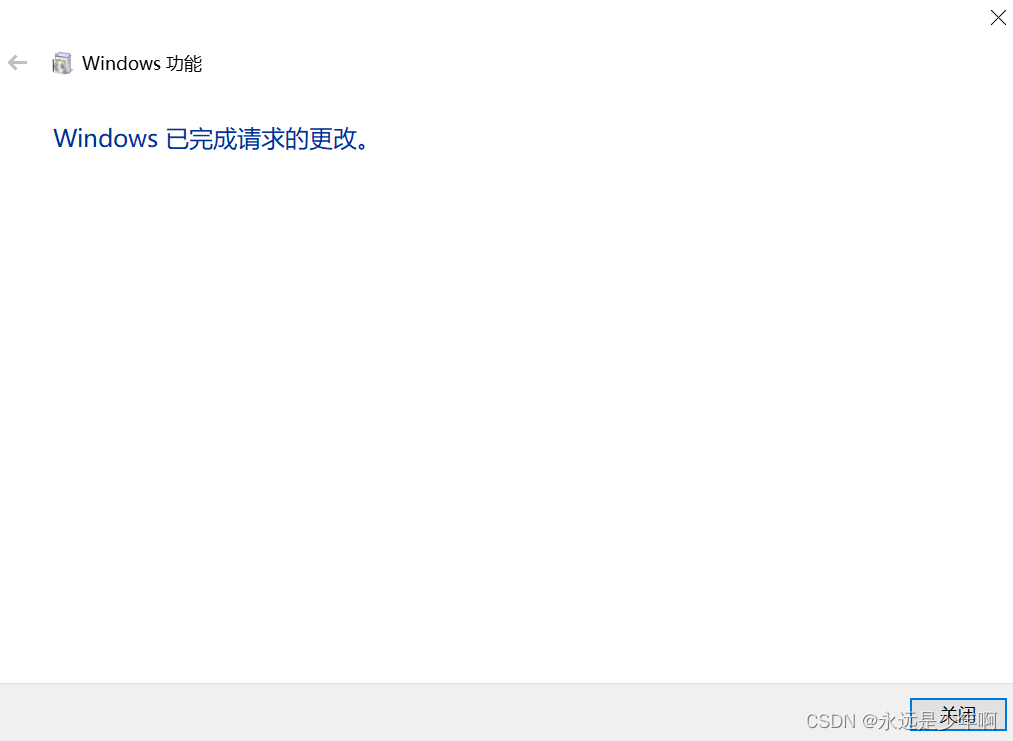
二、开启ASP网页
接下来,我们右键“计算机”,然后在弹出的下拉菜单中选择“管理”,进入管理页面后在左侧的菜单栏中选择Internet Information Service,如下所示:
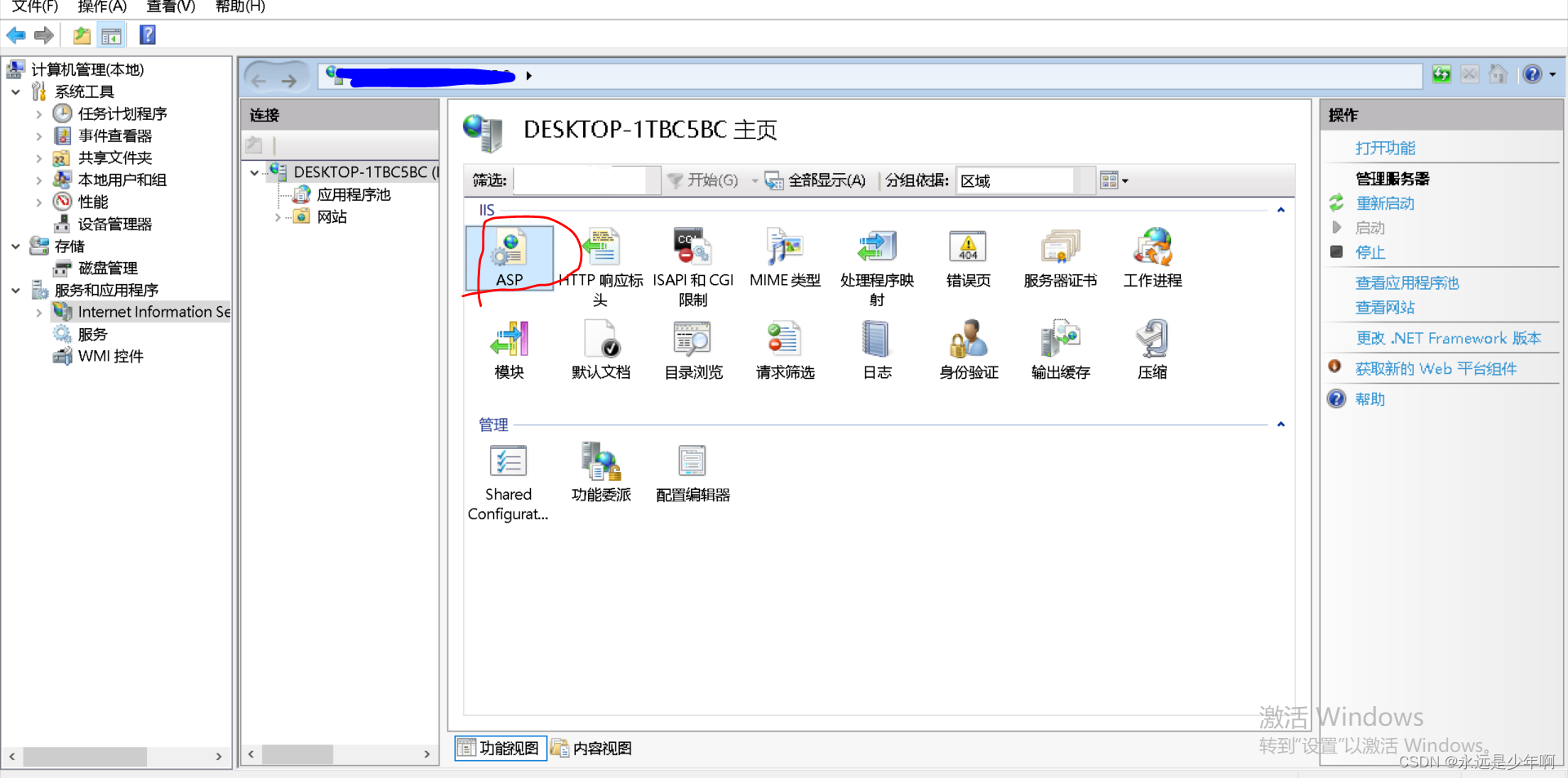
我们点击ASP,选择“启用父路径”处为True,如下所示:
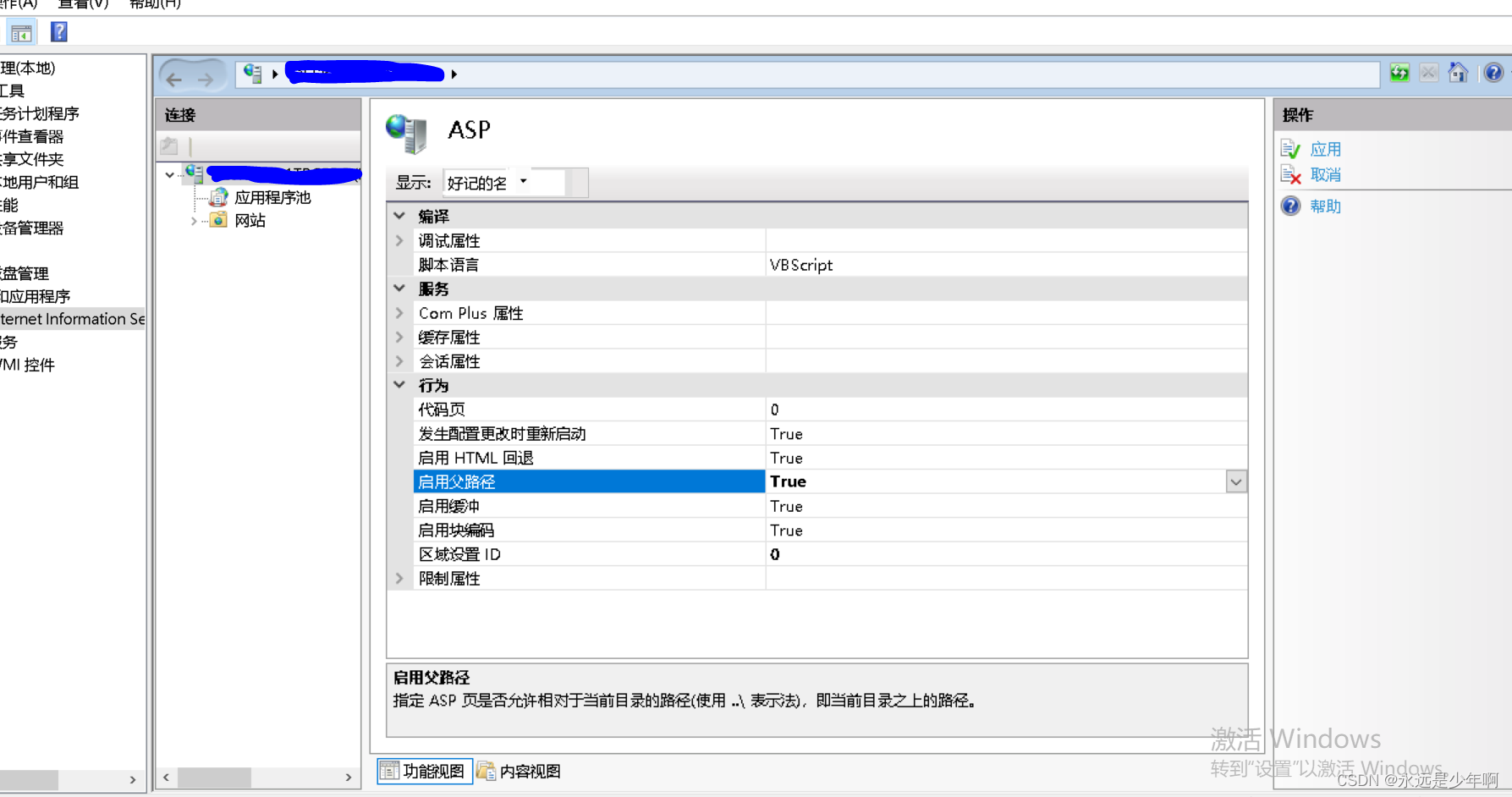
此时,我们可以看到当前系统开启监听80端口,如下所示:
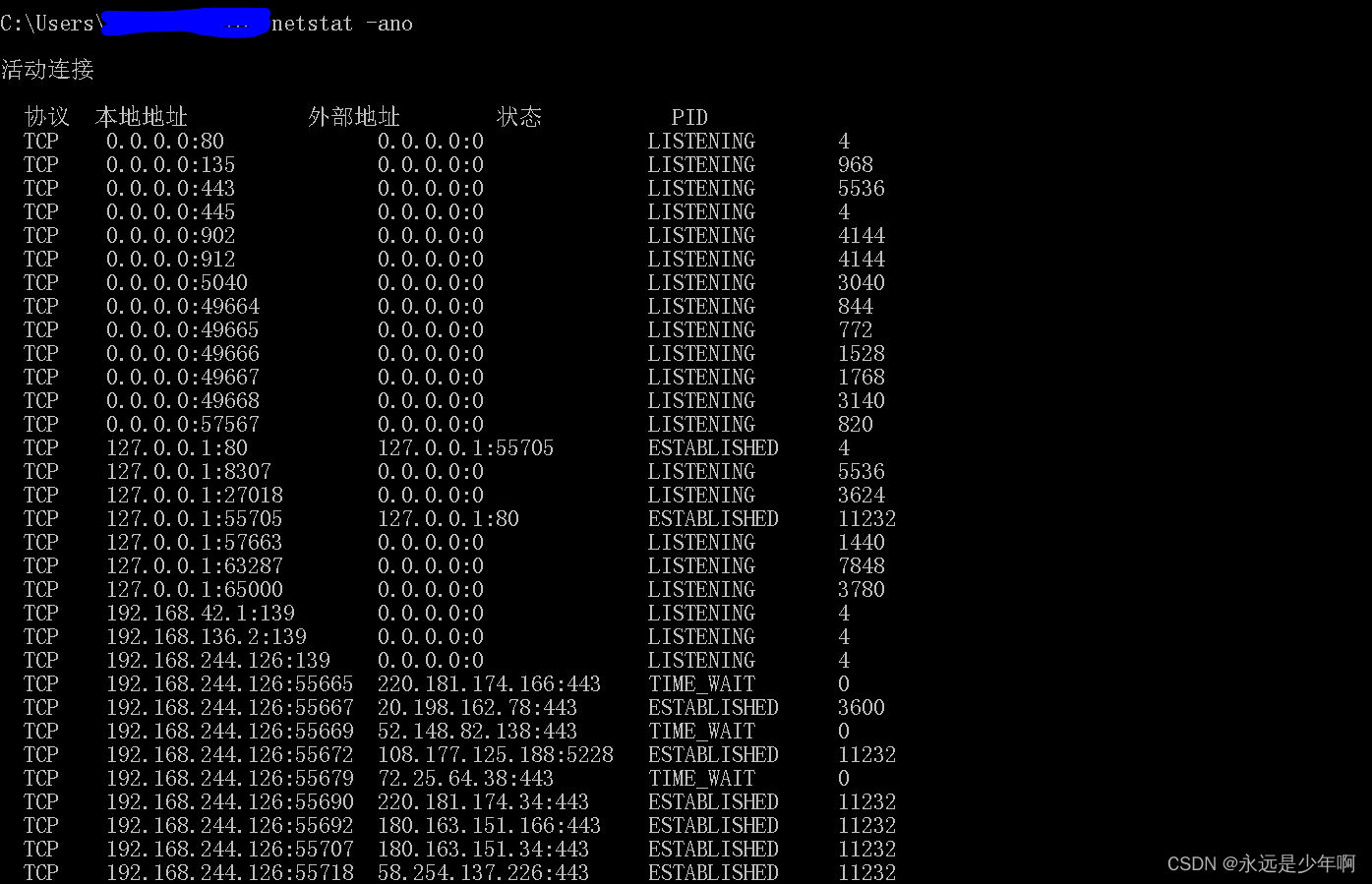
此时我们可以通过浏览器访问到默认主页,如下所示:
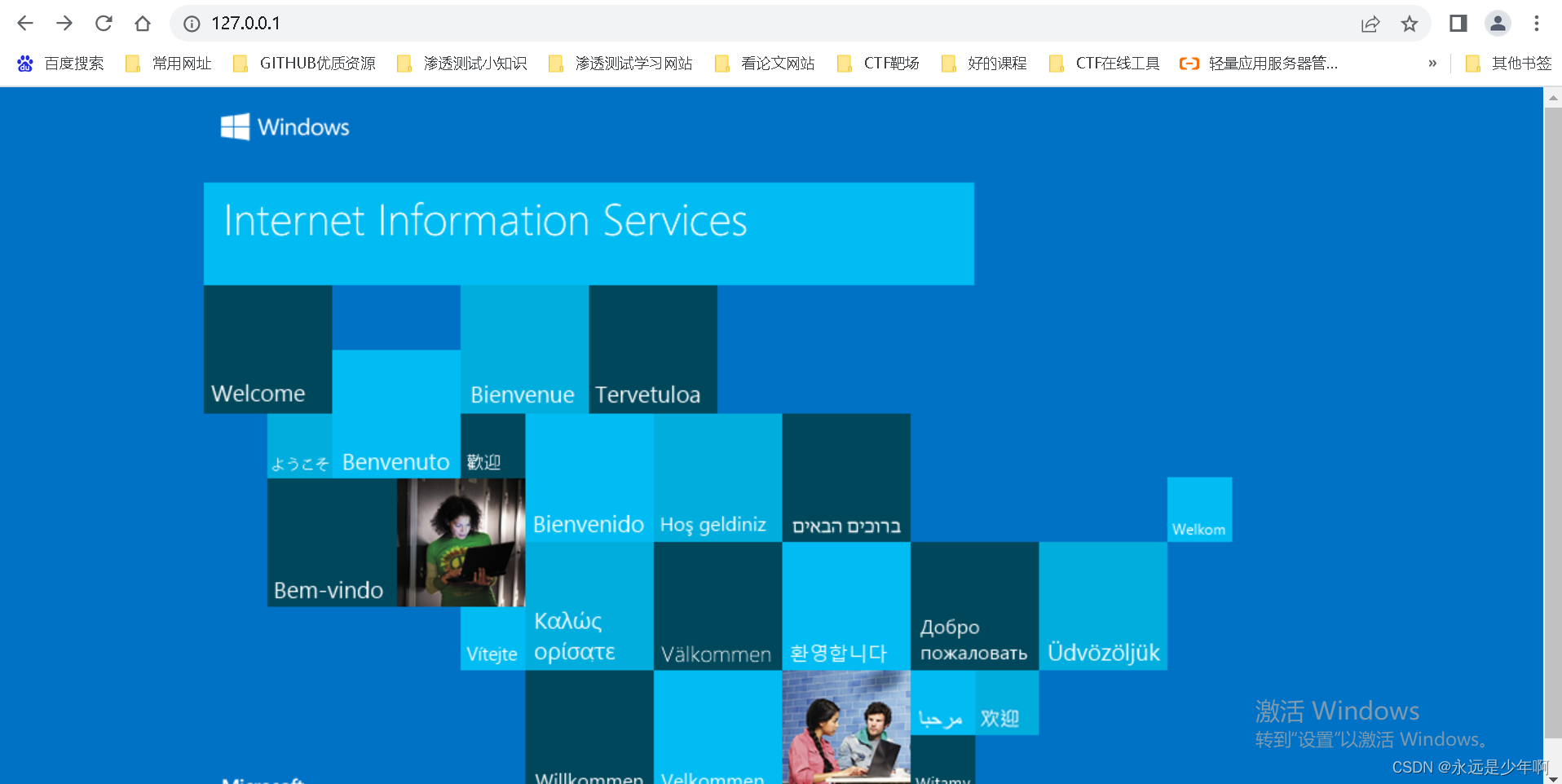
三、效果检验
最后,我们来检验一下ASP的效果。我们可以查看网页的路径,如下所示:
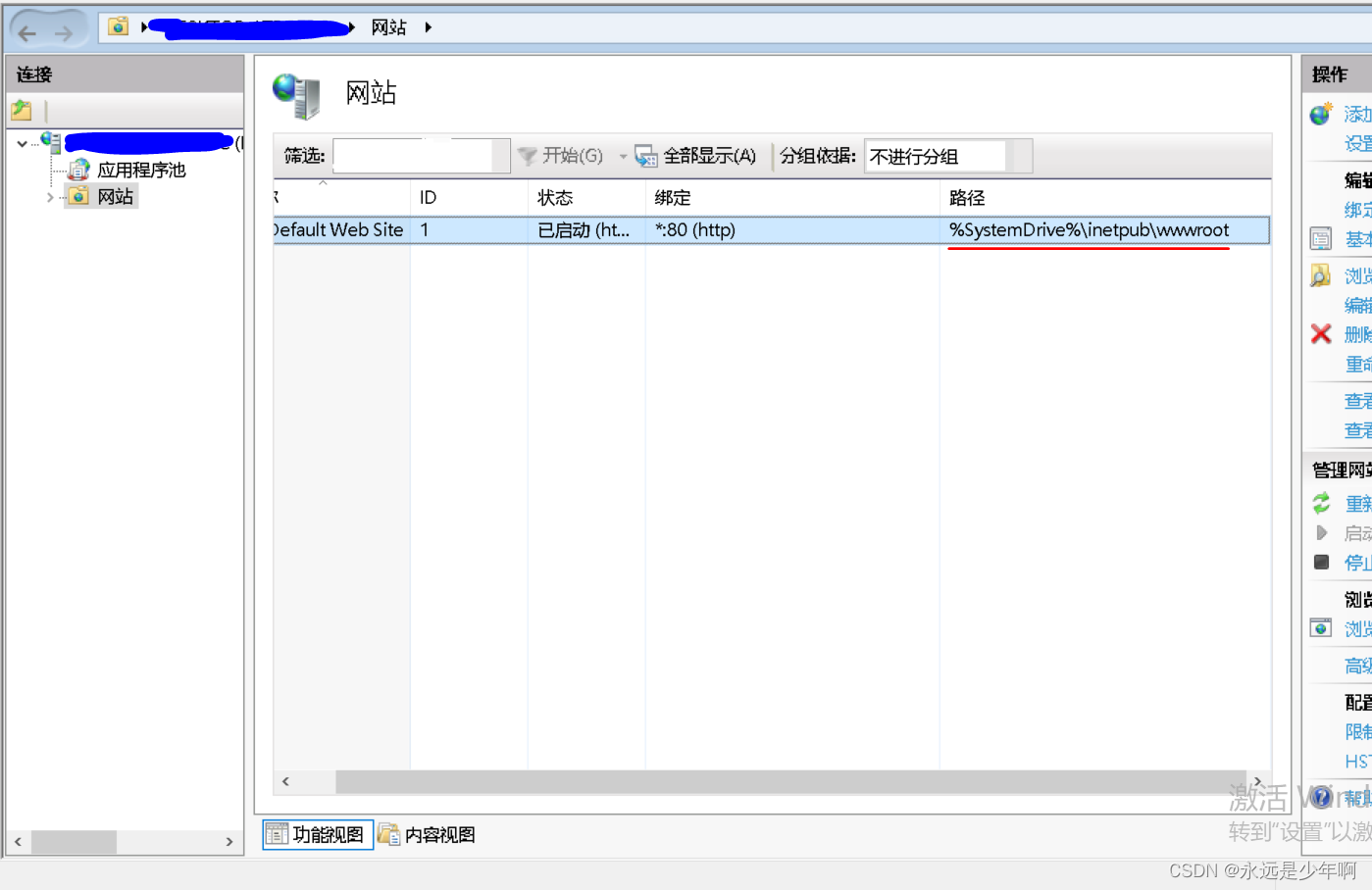
从上图中可以看到,网站根目录是:C:\inetpub\wwwroot。我们进入到该目录,然后在该目录下创建名为1.asp的文件,文件内容如下所示:
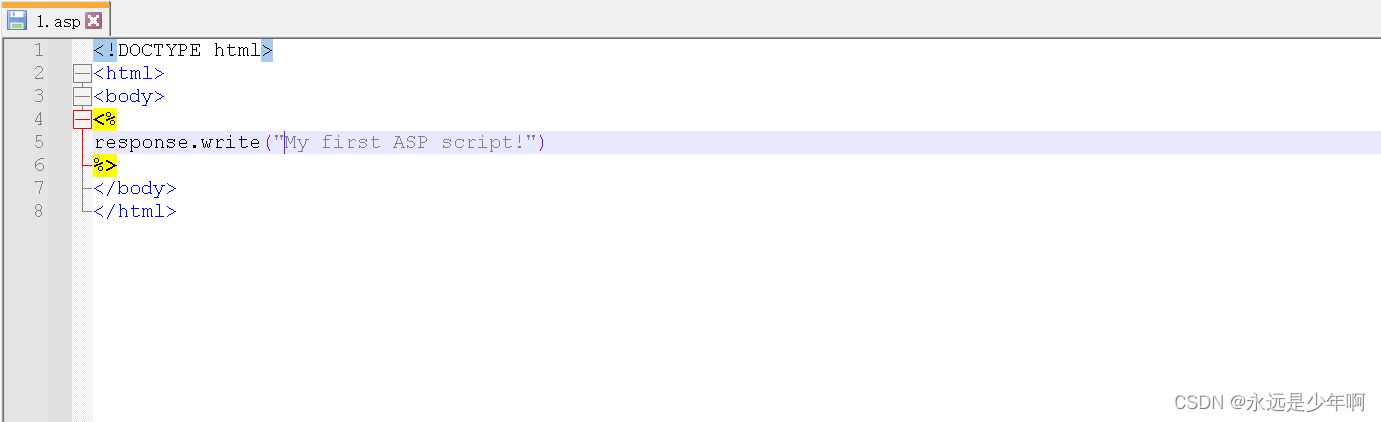
我们可以通过浏览器访问该文件,结果如下所示:
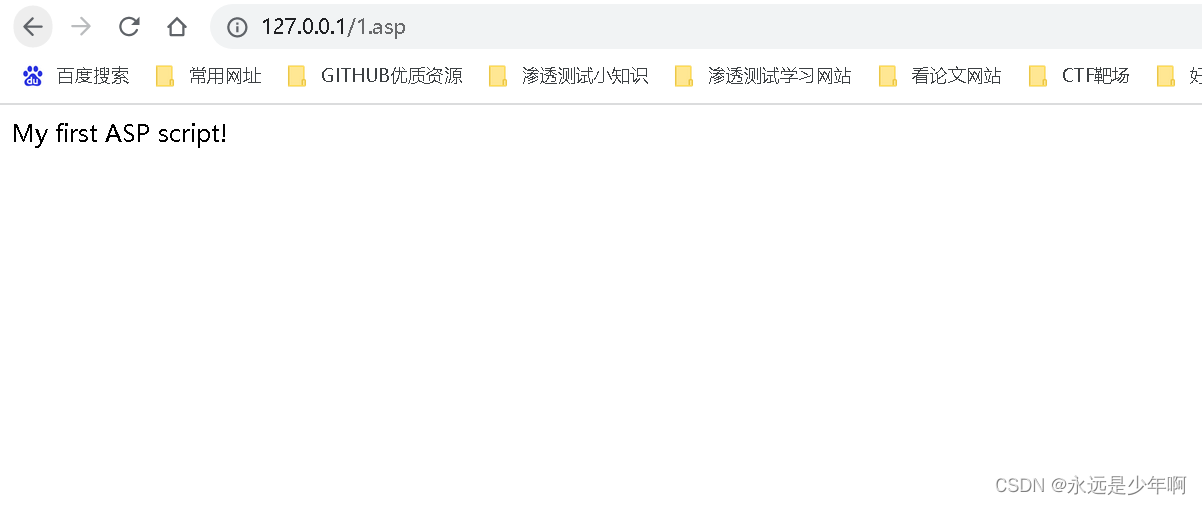
以上可以看出,我们的ASP网页运行正常,Windows10搭建ASP服务器成功!
原创不易,转载请说明出处:https://blog.csdn.net/weixin_40228200























 1083
1083











 被折叠的 条评论
为什么被折叠?
被折叠的 条评论
为什么被折叠?










